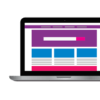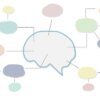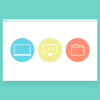インテルグラフィックドライバー 更新 画面が真っ暗になる 対処法
ここ2回、Windowsのインテルグラフィックドライバーの更新をすると、更新途中で画面が真っ暗になります。
これはとても困ります。
対処法ですが、解決してきましたのでその解決法を書いてみます。
ドライバーのインストール
まずは、タスク領域にある、インテル®ドライバー&サポートアシスタントから、更新がある時にはブラウザを起動してインストールします。
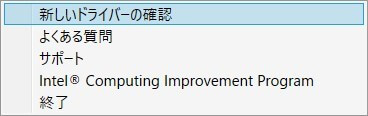
「新しいドライバーの確認」をクリックするとブラウザが立ち上がります。
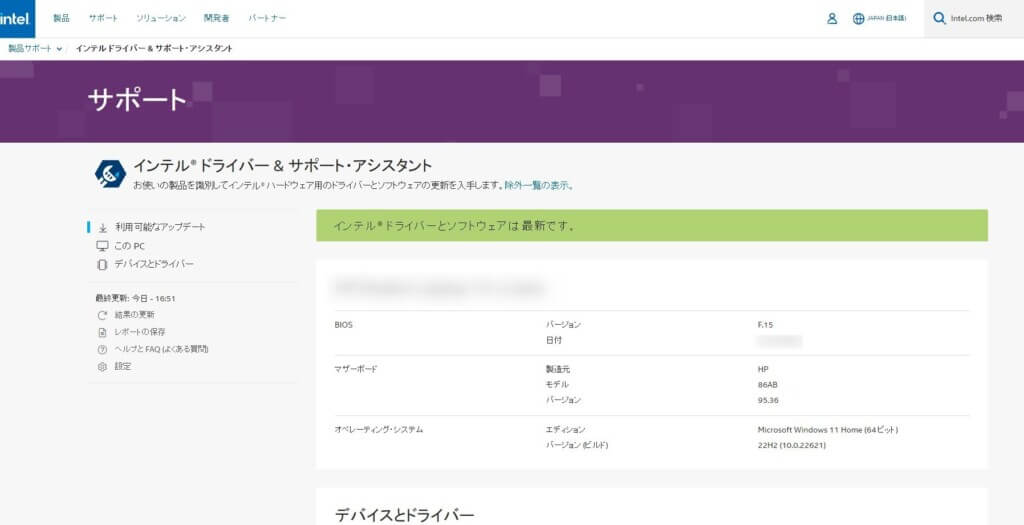
ブラウザを立ち上げると上記のようなページが開き、使っているパソコンのドライバの状況を検査してくれます。
(上記画像ではいくつかぼやかしている部分があります。)
(上記画像は、全てのドライバーが最新の状態です。)
アップデート可能なドライバがあった場合は上に通知が来ているので、ダウンロード&インストールをしましょう。
注:ドライバーをインストールする時に、「クリーンインストールする」というオプションがあります。
これは、新たなドライバーを入れるに当たり、古いドライバーを削除する設定になります。
私は怖いので、いつもクリーンインストールはしていません。
チェックしないでおいたほうが無難だと思います。
インストールを開始すると、専用アプリが立ち上がるので、インストールを開始します。
画面のブラックアウト後の対処法
専用アプリがドライバーをインストールをしている最中に、画面がチラチラとしたと思ったら、すぐに画面が真っ暗になります。
もうこうなったら何もできません。
マウスは見えませんし、キーボードもききません。
今回の私の対処法は、
1.5分待つ
2.電源ボタンを長押しして物理的に電源を切る
3.電源を入れてPCを起動する
です。
5分待つのは、画面には映らないけどバックグラウンドでインストールプログラムは動いていると思っているからです。
不安ならば10分ぐらい待ってもいいでしょう。
物理的に電源を切ってから再度電源を投入すると、うまく起動しました。
今回は、再度起動した時に、「更新が進行中です」というようなメッセージが出ました。
そのメッセージが消えたら、新しいドライバーが適用された形ですぐに正常に動作し始めました。
まとめ
インテルのグラフィックドライバーを更新したら、更新中に画面がブラックアウトしました。
時間を置いて物理的に電源を落とし、再度電源を入れると新しいドライバーが適用された形で起動しました。
対処法としては強引でしたが、なんとか対処できました。
しかし、グラフィック系は、壊れたら画面が見えなくなるという最悪の状況になりますので注意が必要です。
動作に問題がなかったり、脆弱性の問題が無い限りは、更新しなくてもいいんじゃないかと思いました。
次回あった場合は、他の対処法を見つけてから慎重に更新したいと思います。